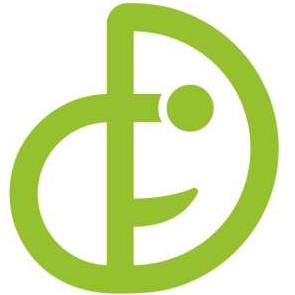为什么我的电脑网速越来越慢了
12个回答
展开全部
网速取决于你的网卡(现在一般都不成问题),你的网络(硬件),你用的网络(线路),下载的软件,windows里的设置。
首先说硬件方面的网络,指宽带或光纤,你可以选择扩大带宽,说的2M或是4M都是理论的,实际的要除以八,才能使正常流量。
还有就是你用的网络。最常见的网络游戏,比如你是网通的,而你去电信的区里玩,就会比较卡。所以一定要选择对应的区域,或者利用线路转换的软件,比如黑马加速器,红蜘蛛,统一加速器等;
还有就是下载的速度,现在比较流行用迅雷下载,那样可以使你达到较快的速度。
还有就是系统的设置,把xp里面的20%的带宽给打开。Windows
XP在默认情况下,保留了20%的连接带宽给支持QoS的程序,但是,大部分程序都不支持QoS服务,也不是所有的设备都提供QoS封包分流管理。因此,释放这预留的20%的带宽,可以使下载速度提高不少。按下“开始”→“运行”,输入“gpedit.msc”,弹出组策略窗口,在窗口的左边依次点选“计算机配置”→“管理模块”→“网络”→“QoS数据包调度程序”,在右边的“限
制可保留带宽”上点右键,选择属性,在弹出窗口的“设置”选项卡下选“已启用”,将“带宽限制”改为0%。
就行了.
首先说硬件方面的网络,指宽带或光纤,你可以选择扩大带宽,说的2M或是4M都是理论的,实际的要除以八,才能使正常流量。
还有就是你用的网络。最常见的网络游戏,比如你是网通的,而你去电信的区里玩,就会比较卡。所以一定要选择对应的区域,或者利用线路转换的软件,比如黑马加速器,红蜘蛛,统一加速器等;
还有就是下载的速度,现在比较流行用迅雷下载,那样可以使你达到较快的速度。
还有就是系统的设置,把xp里面的20%的带宽给打开。Windows
XP在默认情况下,保留了20%的连接带宽给支持QoS的程序,但是,大部分程序都不支持QoS服务,也不是所有的设备都提供QoS封包分流管理。因此,释放这预留的20%的带宽,可以使下载速度提高不少。按下“开始”→“运行”,输入“gpedit.msc”,弹出组策略窗口,在窗口的左边依次点选“计算机配置”→“管理模块”→“网络”→“QoS数据包调度程序”,在右边的“限
制可保留带宽”上点右键,选择属性,在弹出窗口的“设置”选项卡下选“已启用”,将“带宽限制”改为0%。
就行了.
 高骏(北京)科技有限公司
高骏(北京)科技有限公司
2020-04-29 广告
多链路4G传输建议选择高骏(北京)科技有限公司,价格合理,品质高服务好。高骏(北京)科技有限公司简称高骏科技。Cogent(高骏科技)创立于 2011年,始终致力于核心技术和创新性产品的自主研发,目前已成为国际知名的无线视音频传输与通信产品...
点击进入详情页
本回答由高骏(北京)科技有限公司提供
展开全部
是什么慢。下载个优化大师
全面优化一下
清除IE缓存什么的
再用杀毒软件杀杀毒
提高网速最好办法是把windows的预留带宽提出来。软件提速不太现实
运行组策略编辑器程序(gpedit.msc)。在“‘本地计算机’策略”中,逐级展开“计算机配置”→“管理模板”→“网络”→“QoS数据包调度程序”分支。在屏幕右边会出现“QoS数据包调度程序”策略。接着单击右边子项目的“限制可保留带宽”。这时左边会显示“限制可保留带宽”的详细描述。从这里我们可了解到“限制可保留带宽”的一些基本情况。
了解之后我们就可以对“限制可保留带宽”进行设置了。单击“限制可保留带宽”下“显示”旁边的“属性”(或者选择子项目“限制可
保留带宽”,再点击右键→“属性”也可),出现“限制可保留带宽”对话框,先点击“说明”,再进
一步了解“限制可保留带宽”确定系统可保留的连接带宽的百分比情况。
之后我们就可以对另外20%带宽进入设置了。点击“设置”。“设置”为我们提供了三个选择(未配置、已启用、已禁用),选择“已启用”,接着再将带宽限制旁边的%设置为0%即可,然后按确定退出。
实在不行就从装
全面优化一下
清除IE缓存什么的
再用杀毒软件杀杀毒
提高网速最好办法是把windows的预留带宽提出来。软件提速不太现实
运行组策略编辑器程序(gpedit.msc)。在“‘本地计算机’策略”中,逐级展开“计算机配置”→“管理模板”→“网络”→“QoS数据包调度程序”分支。在屏幕右边会出现“QoS数据包调度程序”策略。接着单击右边子项目的“限制可保留带宽”。这时左边会显示“限制可保留带宽”的详细描述。从这里我们可了解到“限制可保留带宽”的一些基本情况。
了解之后我们就可以对“限制可保留带宽”进行设置了。单击“限制可保留带宽”下“显示”旁边的“属性”(或者选择子项目“限制可
保留带宽”,再点击右键→“属性”也可),出现“限制可保留带宽”对话框,先点击“说明”,再进
一步了解“限制可保留带宽”确定系统可保留的连接带宽的百分比情况。
之后我们就可以对另外20%带宽进入设置了。点击“设置”。“设置”为我们提供了三个选择(未配置、已启用、已禁用),选择“已启用”,接着再将带宽限制旁边的%设置为0%即可,然后按确定退出。
实在不行就从装
已赞过
已踩过<
评论
收起
你对这个回答的评价是?
展开全部
注册表:
regedit
msconfig
6.减少开机滚动条时间
HKEY_LOCAL_MACHINE\SYSTEM\CurrentControlSet\Control\Session
Manager\Memory
Management\PrefetchParameters,在右边找到EnablePrefetcher主键,把它的默认值3改为7,这样滚动条滚动的时间就会减少.
8.加快开机速度
HKEY_LOCAL_MACHINE\System\CurrentControlSet\Control\,把WaitToKillServiceTimeout设置为“4000”.
HKEY_CURRENT_USER\Control
Panel\Desktop,找到“MenuShowDelay”主键,把它的值改为“0”就可以去掉菜单延迟效果.
把AutoEndTasks的键值设置为1;然后在该分支下有个“HungAppTimeout”,把它的值改为“4000”.
9.取消快捷方式图标上的箭头
HKEY_CLASSES_ROOT\Lnkfile子键分支,在此子键分支中查找到键值名IsShortcut,其类型为REG_SZ,将此值删除,就能去除快捷方式图标上的箭头。注销当前用户并重新启动计算机后设置就生效.
10.提高宽带速度
在运行”中输入gpedit.msc,打开组策略编辑器.找到“计算机配置→管理模板→网络→QoS数据包调度程序”,选择右边的“限制可保留带宽”,选择“属性”打开限制可保留带宽属性对话框,选择“禁用”即可.这样就释放了保留的带宽
regedit
msconfig
6.减少开机滚动条时间
HKEY_LOCAL_MACHINE\SYSTEM\CurrentControlSet\Control\Session
Manager\Memory
Management\PrefetchParameters,在右边找到EnablePrefetcher主键,把它的默认值3改为7,这样滚动条滚动的时间就会减少.
8.加快开机速度
HKEY_LOCAL_MACHINE\System\CurrentControlSet\Control\,把WaitToKillServiceTimeout设置为“4000”.
HKEY_CURRENT_USER\Control
Panel\Desktop,找到“MenuShowDelay”主键,把它的值改为“0”就可以去掉菜单延迟效果.
把AutoEndTasks的键值设置为1;然后在该分支下有个“HungAppTimeout”,把它的值改为“4000”.
9.取消快捷方式图标上的箭头
HKEY_CLASSES_ROOT\Lnkfile子键分支,在此子键分支中查找到键值名IsShortcut,其类型为REG_SZ,将此值删除,就能去除快捷方式图标上的箭头。注销当前用户并重新启动计算机后设置就生效.
10.提高宽带速度
在运行”中输入gpedit.msc,打开组策略编辑器.找到“计算机配置→管理模板→网络→QoS数据包调度程序”,选择右边的“限制可保留带宽”,选择“属性”打开限制可保留带宽属性对话框,选择“禁用”即可.这样就释放了保留的带宽
已赞过
已踩过<
评论
收起
你对这个回答的评价是?
展开全部
已赞过
已踩过<
评论
收起
你对这个回答的评价是?
更多回答(10)
推荐律师服务:
若未解决您的问题,请您详细描述您的问题,通过百度律临进行免费专业咨询